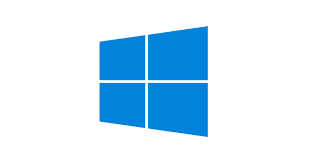To enable SMB1 in Windows 10 , do the following. Press the Win + R keys to open Run and type optionalfeatures.exe into the Run box. Find SMB 1.0/CIFS File Sharing Support in the list and check the box next to it. Alternatively, you can expand it and enable only client or server, depending on what you want.